Comment activer et utiliser VBA dans Excel
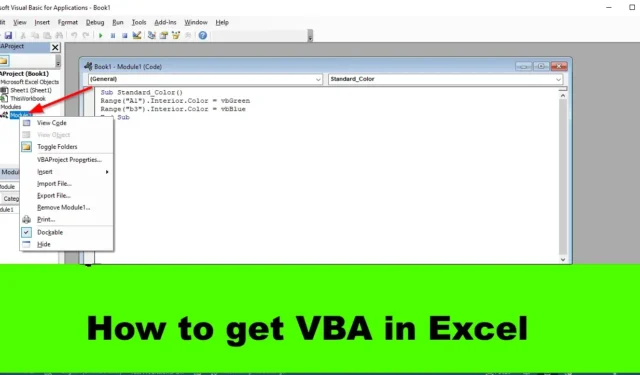
Microsoft Visual Basic pour Application est un programme puissant qui permet aux non-programmeurs d’enregistrer, de créer et de modifier des macros qui automatisent les tâches dans les applications Microsoft Office. VBA est une interface de création de scripts où les utilisateurs tapent des codes pour exécuter une commande ou une tâche. Dans cet article, nous vous expliquerons comment activer et utiliser VBA dans Excel .
Comment activer et utiliser VBA dans Excel
Suivez les étapes ci-dessous pour activer et utiliser VBA dans Excel :
- Lancez Excel.
- Dans l’onglet Développeur, cliquez sur le bouton Visual Basic.
- Cliquez sur l’onglet Insertion et sélectionnez Module dans le menu.
- Tapez maintenant le code sur la feuille de modèle.
- Cliquez sur le bouton Exécuter et sélectionnez Exécuter Sub/UserForm.
- Pour supprimer le module, cliquez avec le bouton droit sur le module, puis sélectionnez Supprimer le module 1.
- Le module est supprimé.
Lancez Excel .

Dans l’ onglet Développeur , cliquez sur le bouton Visual Basic dans le groupe Code.
Une fenêtre Microsoft Visual Basic pour Application s’ouvrira.

Cliquez sur l’ onglet Insertion et sélectionnez Module dans le menu.
Un nouveau modèle est ouvert. Tapez maintenant le code sur la feuille de modèle.

Après avoir tapé votre code, cliquez sur le bouton Exécuter et sélectionnez Exécuter Sub/UserForm.
Réduisez la fenêtre Microsoft Visual Basic pour Application pour voir les résultats.
Si vous souhaitez supprimer le module, agrandissez la fenêtre Microsoft Visual Basic pour Application ou cliquez sur le bouton Visual Basic dans l’onglet Développeur.

Sur la gauche de la fenêtre, localisez le module et cliquez dessus avec le bouton droit, puis sélectionnez Supprimer le module 1.
Une boîte de message apparaîtra demandant la permission d’exporter le module avant de le supprimer ; vous pouvez sélectionner oui ou non, selon votre choix. Nous avons choisi non.
Le module est supprimé.
Comment ajouter un bouton VBA dans Excel ?
- Dans l’onglet Développeur, cliquez sur le bouton Insérer.
- Dans le groupe Contrôles de formulaire, sélectionnez l’option de bouton.
- Dessinez le bouton sur la feuille de calcul.
- Cliquez avec le bouton droit sur le bouton et sélectionnez Affecter une macro dans le menu.
- Une boîte de dialogue Affecter une macro s’ouvre.
- Cliquez sur Nouveau.
- Une fenêtre Microsoft Visual Basic pour Application s’ouvrira.
- Tapez le code de la fiche module.
- Cliquez sur le bouton Exécuter et sélectionnez Exécuter Sub/UserForm.
- Réduisez la fenêtre Microsoft Visual Basic pour Application.
- Cliquez sur le bouton dans la feuille de calcul pour exécuter la commande.
Quelle est la différence entre VBA et script dans Excel ?
Les différences entre Microsoft Visual Basic pour Application (VBA) et Script résident dans le fait que les macros VBA sont développées pour les solutions de bureau et que les scripts Office sont conçus pour des solutions sécurisées, multiplateformes et basées sur la foule. VBA a la même autorisation de sécurité qu’Excel, tandis que Office Scripts n’a accès qu’au classeur. VBA n’a pas de connecteur Power Automate, tandis que les scripts Office peuvent s’exécuter via un Power Automate. Actuellement, VBA couvre davantage les fonctionnalités d’Excel, en particulier celles proposées sur les clients de bureau, tandis que les scripts Office couvrent tous les scénarios pour Excel sur le Web. VBA est conçu pour être centré sur le bureau, tandis que les scripts Office utilisent un environnement d’exécution universel pour JavaScript. Les scripts VBA et Office aident les personnes qui ne sont pas programmeurs à créer de petits programmes dans Excel.
Nous espérons que vous comprenez comment obtenir VBA dans Microsoft Excel.



Laisser un commentaire